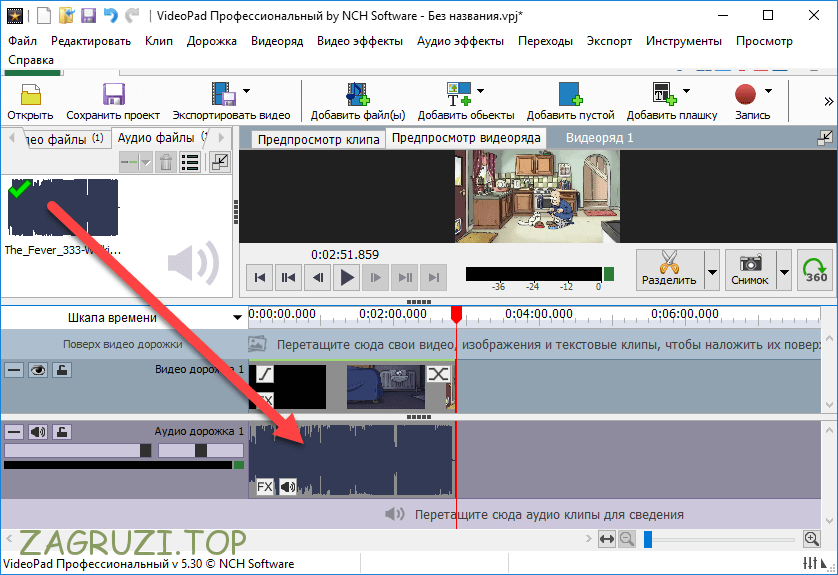Все способы наложить музыку на видео в Инстаграм и выложить с треком
Бесплатный анализ подписчиков Instagram
Чтобы наложить музыку на видео в Инстаграме*, не обязательно иметь навыки профессионального видеомонтажера. Современные технологии позволяют сделать видео с песней в Инстаграм* в несколько кликов и потратить на это пару минут. Рассмотрим основные способы создания роликов с музыкальным сопровождением.
Кстати, советуем полезный сервис для анализа ваших подписчиков и удаления ботов — InstaHero. Сервис поможет вам поднять охваты и вовлеченность.
Содержание
Как добавить музыку на видео в Инстаграм* с помощью стикера «Музыка»
С недавнего времени появилась возможность добавить в видео музыку в Инстаграм* через стандартный стикер «Музыка». Это полезная опция для активных пользователей Инстаграмма*, не желающих устанавливать дополнительный софт, чтобы сделать интересный клип в Stories.
Для этого необходимо следовать такой инструкции:
- Приступить к созданию истории через встроенный редактор Instagram*.

- Загрузить или записать видео и нажать кнопку Наклейки.
- Найти значок «Музыка», чтобы наложить трек на видео в Инстаграм*.
- Выбрать интересующую музыкальную композицию. Вы можете ввести в поисковую строку конкретное название, либо подобрать подходящий аудиофайл по настроению, жанру или списку самых популярных треков. Перед тем как выложить в Инстаграм* видео с музыкой, можно прослушать отрывок или поменять его продолжительность.
На данный момент возможность поставить песню на видео в Инстаграме* доступна для российских пользователей. Если вам нельзя наложить музыку на видео в Инстаграме*, попробуйте скачать актуальную версию официального клиента и повторите попытку.
Наложить музыку на фото в Сторис
Чтобы сделать в Инстаграме* видео с музыкой на основе фото, необязательно прибегать к сложным методам и профессиональным видеоредакторам. Интересный клип несложно создать через редактор Историй или сторонний софт.
Хорошая музыка делает публикацию более яркой и динамичной, а также повышает интерес целевой аудитории к профилю и вызывает у фолловеров положительные эмоции.
Ведь вряд ли есть возможность создать крутой контент без музыкального сопровождения.
Пользователи из зарубежных стран могли накладывать музыку в Инстаграм* гораздо раньше, чем граждане России. Но сейчас подобная опция доступна и на отечественном пространстве.
Обзор приложений для наложения музыки
В магазинах приложений можно найти десятки эффективных сервисов, позволяющих наложить трек на видео в Инстаграм* в пару кликов. При этом следует учитывать, что согласно актуальной политике конфиденциальности социальной сети, для Stories и постов можно использовать исключительно лицензионные композиции, не нарушающие авторских прав представителей и исполнителей. Поэтому рассмотрим проверенный софт, в котором предлагается только разрешенная музыка.
Это всего лишь малая часть информации, если вы хотите получить 100% только действенных рекомендация, тогда воспользуйтесь бесплатной консультацией от Анатолия Милова. Индивидуальный подход к проблеме и вопросу от каждого.
InShot
Видеоредактор работает на устройствах под управлением iOS и Android и предлагает колоссальный набор функций и возможностей. В распоряжении пользователя удобный интерфейс, огромная библиотека музыкальных композиций с бесплатной лицензией. Блогеры используют инструмент для наложения треков к своим роликам уже не один год.
Загрузить приложение можно через AppStore или Google Play, в зависимости от операционной системы вашего смартфона. Во время первой инсталляции предлагается пробная версия, чтобы оценить функционал полной платной версии.
Бесплатный анализ подписчиков Instagram
Хочешь узнать качество аудитории, кто тебя смотрит и читает, а так же сколько ботов на твоем аккаунте? Сделай бесплатный анализ прямо сейчас. Жми на кнопку
Запустить анализ аккаунта Instagram
InShot имеет простой интерфейс, разобраться с которым смогут даже те люди, которые никогда раньше не имели дела с видеоредакторами. Чтобы прикрепить музыку к видео, достаточно кликнуть на клавишу создания нового проекта, а затем выбрать вкладку «Песни».
Чтобы прикрепить музыку к видео, достаточно кликнуть на клавишу создания нового проекта, а затем выбрать вкладку «Песни».
Перед вами откроется обширная библиотека исполнителей и останется лишь выбрать интересную композицию из доступного списка.
Приложение позволяет скопировать информацию об оригинальном названии и авторстве музыкального произведения.
KineMaster
Следующий инструмент, с помощью которого можно вставить музыку на видео в Инстаграм*, называется KineMaster. Это продвинутый видеоредактор для iOS и Android с более сложным интерфейсом. Но разобраться с его функциями и доступными органами управления можно за пару минут.
Видеоредактор имеет опцию хромакея, может регулировать скорость видео и предоставляет доступ к множеству других профессиональных возможностей.
В KineMaster легко редактировать видеоролики перед публикацией в различных социальных сетях, в том числе и в Инстаграм*, поскольку перед созданием проекта приложение запрашивает выбор формата.
Музыкальная библиотека представлена множеством композиций и звуковых эффектов, которые сделают ролик динамичным и оживленным.
VideoLeap
Редактор поддерживается на смартфонах с iOS и Android. Он отличается обширным списком инструментов и постоянным обновлением. Для Андроид-устройств предусмотрено наложение лицензионных треков из библиотеки смартфона.
Также с помощью приложения можно записывать озвучку голосом поверх основного клипа, что понравится начинающим блогерам. В первую очередь следует загрузить интересующий ролик или видеофайл в видеоредактор, а затем кликнуть на кнопку «Аудио» и следовать указаниям системного интерфейса.
Рекомендуется выбирать треки без авторских прав, чтобы Инстаграм* не ограничил показ публикаций и не заблокировал ваш профиль.
Где искать лицензионные треки
Если вы не знаете, где найти лицензионные музыкальные файлы для своих Stories в Инстаграм*, воспользуйтесь следующими инструментами:
- Официальным стикером «Музыка», доступным для граждан США, европейских стран и России.
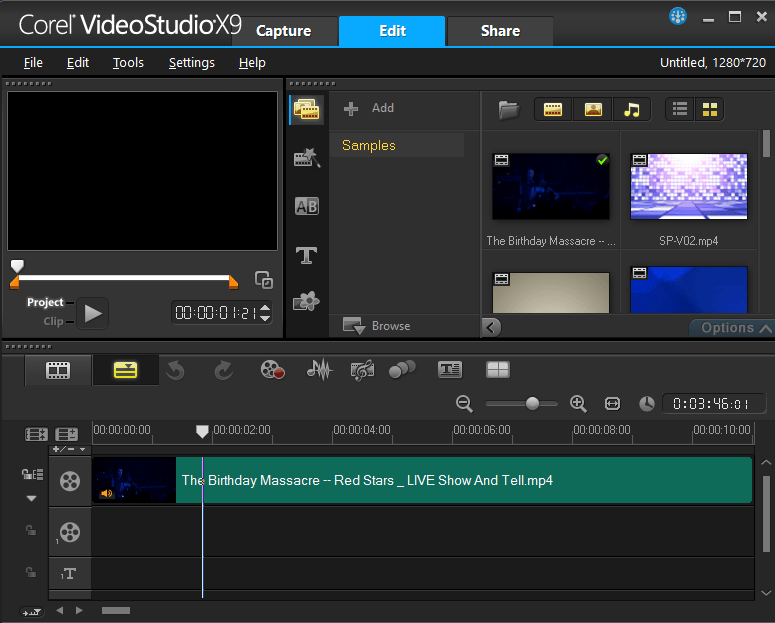
- Приложением StoryBeat. При использовании данного редактора Инстаграм* никогда не блокирует ролики.
- Библиотекой музыки BBC. На данном ресурсе доступно 16 000 звуковых эффектов, созданных в разных точках земного шара.
- Бесплатными и платными сервисами по загрузке аудио. На таких сайтах можно загрузить часть материалов совершенно бесплатно. Другие доступны по подписке, либо за 5-10 долларов.
- Библиотекой YouTube. Еще один проверенный метод получить качественный трек для своего ролика без ограничений.
Как отмечают эксперты, на сегодняшний день Instagram* не проводит проверку Stories на соблюдение авторских прав. Возможные блокировки затрагивают только IGTV-видео и публикации в ленте.
Как добавить музыку и эффекты в видео Reels в Instagram?
Справочный центр
Функции Instagram
Видео Reels
Если вы не видите стикер «Музыка» в Reels, убедитесь, что у вас установлена последняя версия приложения Instagram из App Store или Google Play.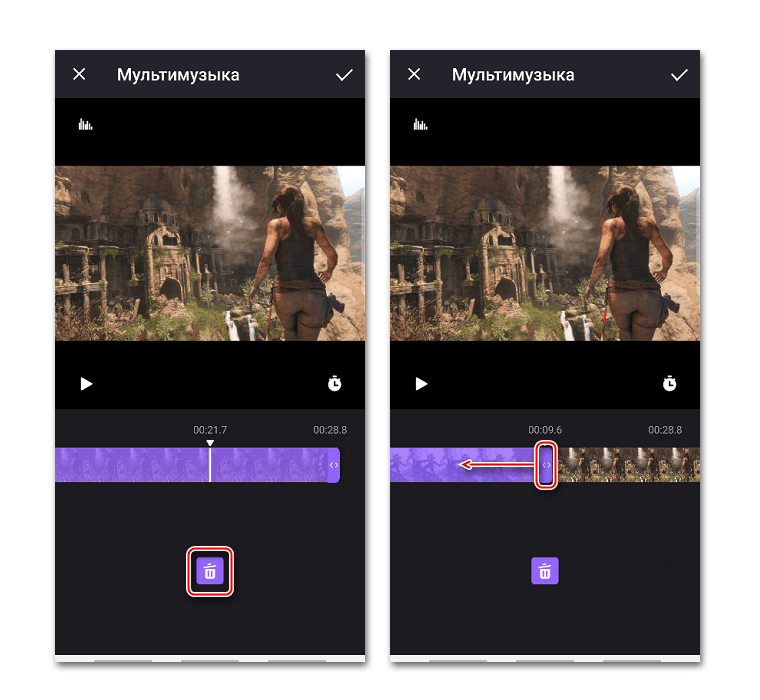 Стикер «Музыка» пока доступен не всем.
Стикер «Музыка» пока доступен не всем.
При записи видео Reels в левой части экрана вы увидите меню инструментов со следующими значками:
— поиск песни в библиотеке музыки. Вы можете указать часть песни, которую хотите использовать.
— изменение длительности видео Reels. Этот параметр установит максимальную продолжительность вашего видео Reels.
— поиск и добавление эффектов камеры. Нажмите этот значок в нижней части экрана и прокрутите вниз до нужного эффекта из списка популярных или нажмите , чтобы найти больше эффектов.
— изменение скорости проигрывания видео Reels. Изменения применятся как к видео, так и к аудиодорожке клипа.
— выбор продолжительности клипа. Перед началом записи клипа на экране появится обратный отсчет.
— изменение макета видео Reels. Вы можете выбрать макет сетки и масштаб для видео Reels.
— просмотр конца вашего последнего клипа. Перед записью нового клипа вы можете выстроить кадр с помощью прозрачного фото. Эта функция станет доступной, только когда вы создадите свой первый клип.
— запись видео Reels с одновременным использованием фронтальной и задней камеры устройства.
Примечание. Вы можете записывать видео Reels без использования собственной аудиодорожки. Подробнее о том, как использовать аудиодорожку в видео Reels и кто может видеть ваши видео Reels.
Статья оказалась полезной?
Как добавить музыку в публикацию в Instagram?
Музыка в Instagram
Можно ли использовать музыку для видео в Instagram?
Поиск видео Reels в Instagram
Управление видео Reels в Instagram
© 2023 Meta
Af-SoomaaliAfrikaansAzərbaycan diliBahasa IndonesiaBahasa MelayuBasa JawaBisayaBosanskiBrezhonegCatalàCorsuCymraegDanskDeutschEestiEnglish (UK)English (US)EspañolEspañol (España)EsperantoEuskaraFilipinoFrançais (Canada)Français (France)FryskFulaFurlanFøroysktGaeilgeGalegoGuaraniHausaHrvatskiIkinyarwandaInuktitutItalianoIñupiatunKiswahiliKreyòl AyisyenKurdî (Kurmancî)LatviešuLietuviųMagyarMalagasyMaltiNederlandsNorsk (bokmål)Norsk (nynorsk)O’zbekPolskiPortuguês (Brasil)Português (Portugal)RomânăSarduShonaShqipSlovenčinaSlovenščinaSuomiSvenskaTiếng ViệtTürkçeVlaamsZazaÍslenskaČeštinaślōnskŏ gŏdkaΕλληνικάБеларускаяБългарскиМакедонскиМонголРусскийСрпскиТатарчаТоҷикӣУкраїнськакыргызчаҚазақшаՀայերենעבריתاردوالعربيةفارسیپښتوکوردیی ناوەندیܣܘܪܝܝܐनेपालीमराठीहिन्दीঅসমীয়াবাংলাਪੰਜਾਬੀગુજરાતીଓଡ଼ିଆதமிழ்తెలుగుಕನ್ನಡമലയാളംසිංහලภาษาไทยພາສາລາວမြန်မာဘာသာქართულიአማርኛភាសាខ្មែរⵜⴰⵎⴰⵣⵉⵖⵜ中文(台灣)中文(简体)中文(香港)日本語日本語(関西)한국어
Вакансии
Условия использования
Конфиденциальность
10 лучших приложений, добавляющих музыку к видео на Android и iPhone в 2023 году
Музыка — неотъемлемая часть видео.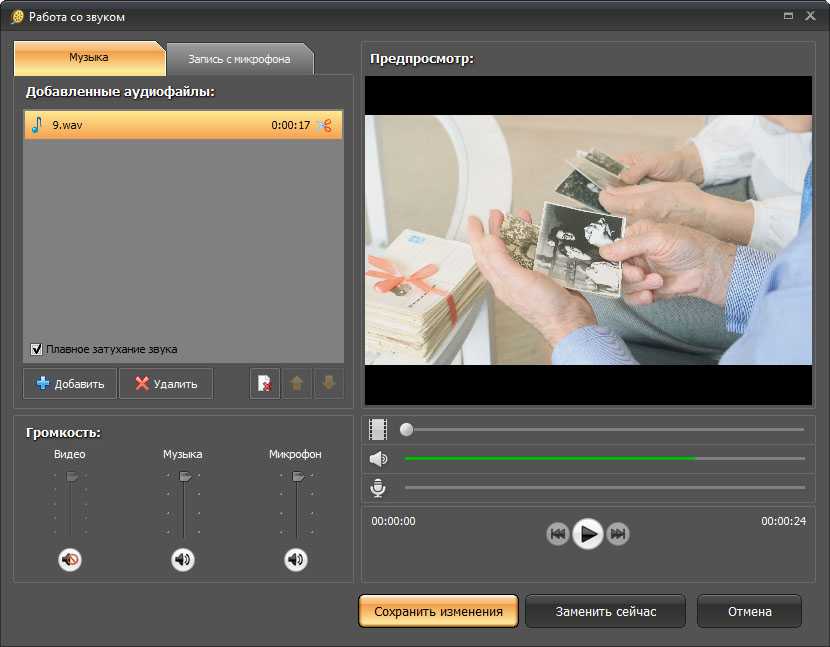 Как добавить музыку в видео на Android и iPhone? Этот пост от MinTool MovieMaker предлагает вам 10 приложений, которые добавляют музыку к видео для ознакомления.
Как добавить музыку в видео на Android и iPhone? Этот пост от MinTool MovieMaker предлагает вам 10 приложений, которые добавляют музыку к видео для ознакомления.
Зачем добавлять музыку к видео?
Когда вы смотрите фильмы и сериалы, вы всегда можете услышать музыку, такую как песни или абсолютную музыку. Фоновая музыка в кино и на телевидении может стимулировать ассоциации аудитории, позволяя аудитории развивать ассоциации, основанные на их собственном опыте, интересах и увлечениях.
Музыка делает видео более ярким, реальным и выразительным. Он может создавать и корректировать атмосферу видео, а также может быть вставлен в диалог, чтобы усилить выражение эмоций и добиться эффекта погружения у зрителей.
Когда вы смотрите видео на YouTube, TikTok, Facebook и других платформах, вы обнаружите, что большинство видео также включают фоновую музыку. Музыка играет важную роль в видео.
Иногда, когда вы хотите поделиться видеоблогом о путешествиях с друзьями, но обнаруживаете, что в нем нет музыки, вы можете попробовать следующие приложения, добавляющие музыку к видео.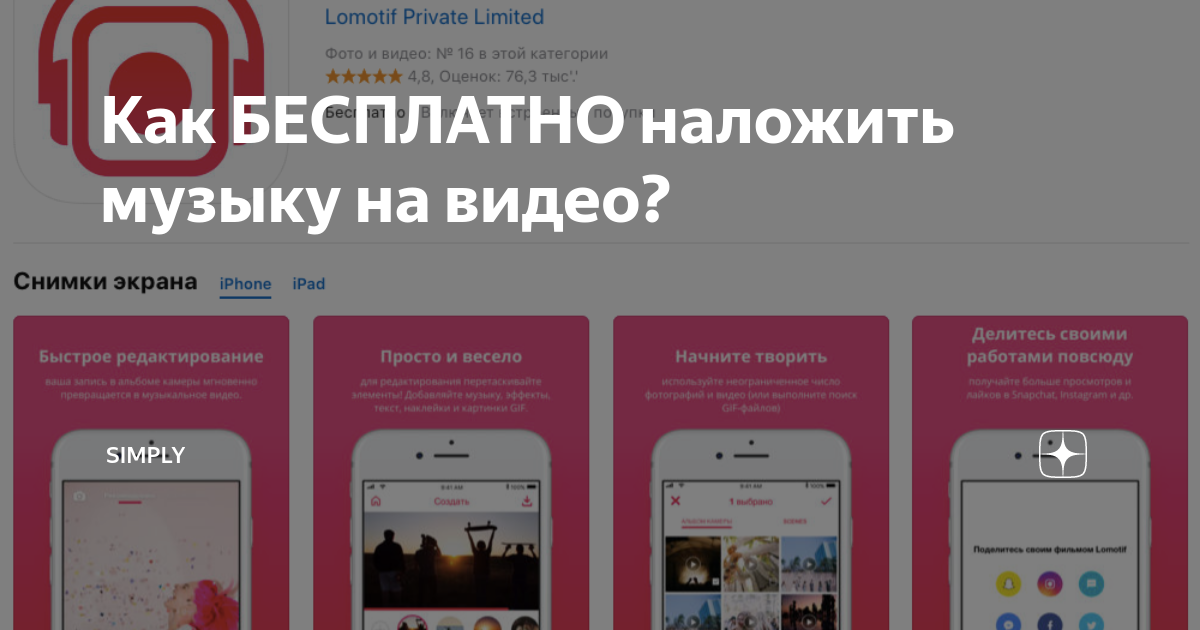 С их помощью вы можете легко наложить музыку на свое видео, чтобы сделать его более привлекательным.
С их помощью вы можете легко наложить музыку на свое видео, чтобы сделать его более привлекательным.
10 приложений, добавляющих музыку к видео
В этой части представлены 10 приложений, добавляющих музыку к видео для Android и iPhone.
№1. InShot (Android и iPhone)
InShot — это первое рекомендованное приложение, которое позволяет добавлять музыку к видео за вас. Это приложение не только предлагает огромную коллекцию треков и позволяет загружать свою музыку на устройство, но также позволяет извлекать звук из другого видео и добавлять его в текущее видео.
Более того, InShot предоставляет множество звуковых эффектов и позволяет записывать свой голос за кадром и добавлять его в видео. После добавления дорожки вы можете обрезать ее, отрегулировать громкость, постепенно увеличивать и уменьшать ее.
Как один из лучших видеоредакторов для телефонов, InShot оснащен дополнительными функциями редактирования, которые помогут вам создавать видео. Например, он позволяет вам обрезать, вырезать и обрезать видео, настраивать соотношение сторон, применять фильтры и эффекты к видео и многое другое.
Например, он позволяет вам обрезать, вырезать и обрезать видео, настраивать соотношение сторон, применять фильтры и эффекты к видео и многое другое.
С помощью InShot вы можете создавать потрясающие видеоролики с музыкой, а затем делиться ими в TikTok, Instagram, YouTube и т. д.
#2. KineMaster (Android и iPhone)
KineMaster также является мощным видеоредактором для ваших устройств Android и iOS. Он поставляется с комплексными инструментами для создания профессионально выглядящих видео, таких как обрезка, разделение, обрезка и многое другое.
Несомненно, KineMaster — одно из лучших приложений для добавления музыки к видео. Он имеет большую музыкальную библиотеку, где вы можете скачать музыку для своего видео. Кроме того, он позволяет загружать музыку из хранилища вашего устройства.
KineMaster предлагает несколько вариантов редактирования добавленной вами музыкальной дорожки. Вы можете обрезать, разделить и зациклить его, изменить громкость, добавить эффекты эквалайзера и многое другое.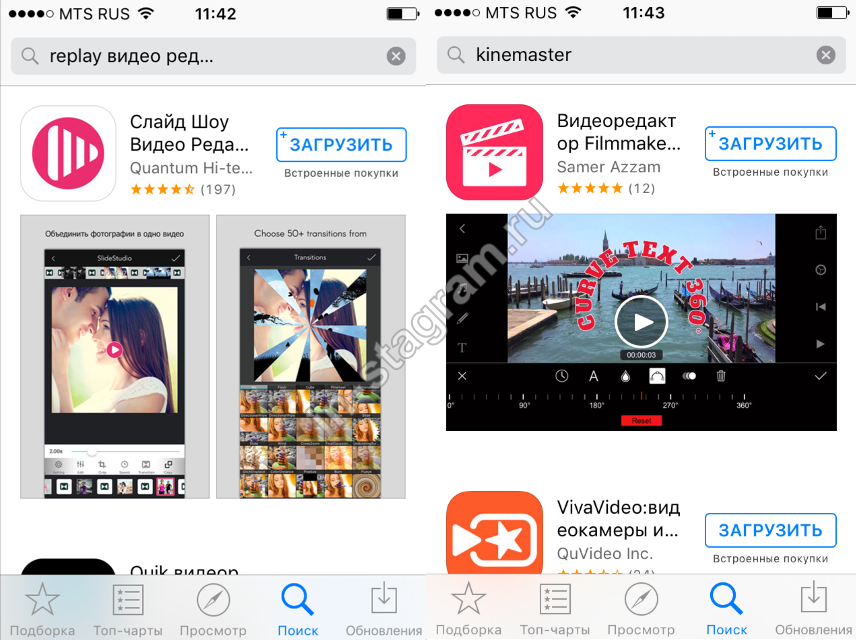
Кроме того, KineMaster предлагает стикеры, текст, фильтры и многое другое, чтобы оживить и улучшить ваше видео. После редактирования поддерживается экспорт видео в формате 4K со скоростью 30 кадров в секунду.
#3. VivaVideo (Android и iPhone)
Еще одним приложением для добавления музыки к видео является VivaVideo. Он предлагает огромный раздел музыкальных треков на ваш выбор, а также позволяет добавлять песни из памяти устройства. Кроме того, VivaVideo может добавлять ваш голос за кадром и звуковые эффекты.
VivaVideo популярен среди людей, которые редактируют видео. В дополнение к функции редактирования музыки, это приложение предлагает вам больше возможностей для изучения. Вы можете вырезать, объединять, разделять, обрезать видео, изменять скорость видео, добавлять текст к видео, размывать фон видео и многое другое.
С VivaVideo вы также можете украсить видео с помощью наклеек, текста, переходов и т. д. После редактирования вы можете экспортировать видео в форматах 720p, 1080p и 4K и делиться им на YouTube, Instagram и TikTok.
№4. Splice (Android и iPhone)
Splice также является одним из лучших приложений, добавляющих музыку к видео. Во-первых, в нем более 6000 бесплатных треков из библиотек Artlist и Shutterstock. Во-вторых, он позволяет импортировать собственную музыку или аудиозаписи или добавлять к видео музыку из iTunes.
С помощью встроенного в приложение диктофона вы можете записывать комментарии или специальные звуковые эффекты к видео.
Помимо работы в качестве редактора музыкальных видео, Splice предоставляет вам другие инструменты для создания потрясающих видео. Это позволяет вам обрезать, обрезать, обрезать, редактировать скорость клипа, удалять фон, выполнять базовую коррекцию цвета, применять фильтры, специальные эффекты, переходы и т. д.
После завершения редактирования вы можете сохранить видео на камеру. сверните или поделитесь им на YouTube, Instagram, TikTok, Facebook и т. д.
#5. Filmmaker Pro (iPhone)
Filmmaker Pro — отличный видеоредактор для iPhone, а также хорошее приложение для наложения музыки на видео на вашем iPhone. Это приложение содержит более 100 бесплатных музыкальных треков и коллекцию звуковых эффектов.
Это приложение содержит более 100 бесплатных музыкальных треков и коллекцию звуковых эффектов.
После того, как вы добавили музыкальную дорожку в видео, вы можете обрезать ее и затемнить, изменить скорость воспроизведения звука и отрегулировать громкость.
Кроме того, Filmmaker Pro предлагает набор инструментов редактирования, фильтров, переходов, инструмент Chroma Key, эффекты «картинка в картинке», анимацию ключевых кадров, инструмент наложения текста и различные стикеры.
Вам также может понравиться: Простое руководство по постепенному появлению и исчезновению музыки в GarageBand.
#6. CapCut (Android и iPhone)
CapCut — бесплатное приложение для добавления музыки к видео. В нем миллионы музыкальных треков. Вы можете искать любую песню в музыкальной библиотеке. Также это приложение позволяет извлекать звук из видео и добавлять его в видео.
Добавив музыкальную дорожку, вы можете обрезать ее и изменить ее положение, добавить или уменьшить ее яркость, а также изменить громкость. Кстати, CapCut также позволяет отключить исходное видео.
Кстати, CapCut также позволяет отключить исходное видео.
CapCut также предлагает различные звуковые эффекты и позволяет добавить голос за кадром. Самое главное, это приложение позволяет вам редактировать видео, чтобы оно лучше всего соответствовало вашей музыке. Таким образом, это также одно из лучших приложений, добавляющих музыку к видео.
Как один из самых популярных мобильных видеоредакторов, CapCut имеет больше возможностей, таких как замедленное движение, регулировка скорости и редактирование скорости, стабилизация видео, зеленый экран, автоматические субтитры, удаление фона и многое другое.
#7. Видеоредактор VN (Android и iPhone)
VN Video Editor — это простой в использовании видеоредактор для вашего мобильного устройства, а также отличное приложение для наложения музыки на видео. В этом приложении также есть музыкальная библиотека, в которой вы можете найти целевые треки. Что касается параметров редактирования музыки, в дополнение к эффектам постепенного увеличения/уменьшения, VN Video Editor также позволяет добавлять метки к видео в такт музыке.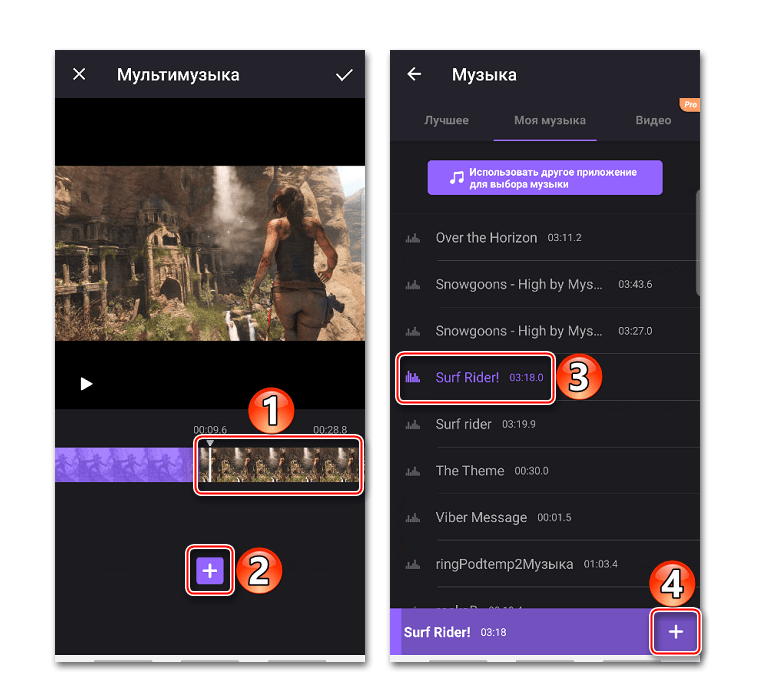
Кроме того, VN Video Editor имеет возможность применять звуковые эффекты и записывать ваш голос за кадром. Он также позволяет импортировать собственные песни и эффекты.
Кроме того, VN Video Editor предоставляет вам больше возможностей для редактирования видео, таких как переходы, фильтры, текстовые шаблоны, фильтры цветокоррекции, кривая скорости и многое другое.
#8. YouCut (Android и iPhone)
YouCut — это программа для создания фото и видео с музыкой для YouTube, TikTok и других социальных сетей. Он предоставляет вам полноэкранное редактирование видео и помогает создавать видео из изображений и видеоклипов за считанные минуты.
YouCut предлагает красивые фильтры, спецэффекты, переходы и анимированный текст, чтобы оживить ваше видео. Он позволяет создавать эффекты замедленного/ускоренного движения для видео и изменять скорость воспроизведения от 0,2x до 100x.
YouCut также является одним из лучших приложений, добавляющих музыку к видео. Он имеет библиотеку бесплатных музыкальных треков и разнообразных звуковых эффектов. Кроме того, вы можете импортировать локальный музыкальный файл и извлекать звук из видео.
Он имеет библиотеку бесплатных музыкальных треков и разнообразных звуковых эффектов. Кроме того, вы можете импортировать локальный музыкальный файл и извлекать звук из видео.
#9. Vidma (Android и iPhone)
Vidma также является одним из лучших приложений для добавления музыки к видео. С помощью этого приложения вы можете выбирать музыку из более чем 1000 саундтреков или открывать свои музыкальные файлы. Кроме того, вы можете добавлять закадровый голос, голосовые эффекты и звуковые эффекты, а также применять эффекты постепенного появления/затухания к своей музыке и видео.
Кроме того, в Vidma есть много профессиональных инструментов редактирования, таких как удаление фона, Chroma Key и наложение видео. Это отличное приложение для редактирования видео содержит различные фильтры, эффекты, 3D-переходы и мультипликационные эффекты AI для улучшения вашего видео.
Vidma также является приложением для редактирования цвета видео, которое может изменять насыщенность видео, температуру, экспозицию, яркость, виньетирование, затухание и контрастность.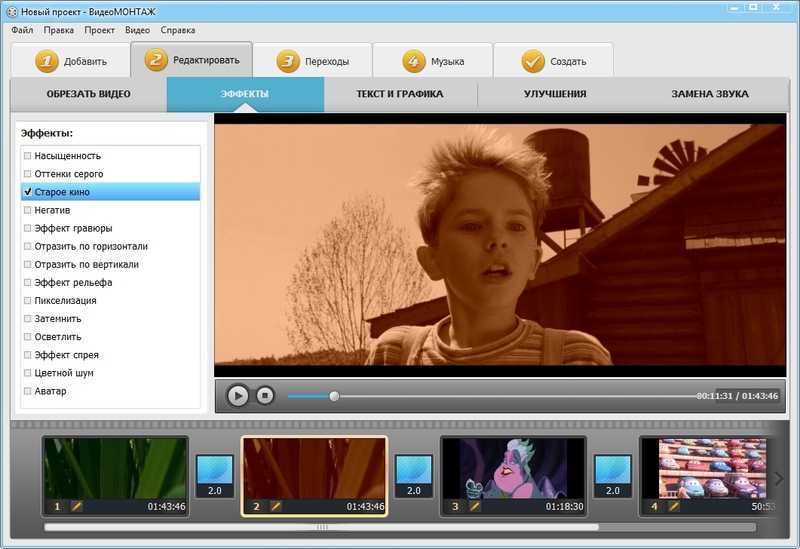
Что еще более важно, если у вас нет материала для начала вашего видео, вы можете искать изображения и видео в стоковой библиотеке Vidma.
#10. VLLO (Android и iPhone)
VLLO — это простое, но профессиональное приложение для редактирования видео для Android и iPhone. Он предлагает набор инструментов, которые помогут вам редактировать видео, такие как обрезка, разделение, реверс, скорость и многое другое. Вы можете украсить свои видео наклейками, этикетками и текстом.
Более того, VLLO включает в себя более 450 бесплатных музыкальных треков разных тонов и множество звуковых эффектов для использования. Вам разрешено импортировать музыку с вашего устройства или из библиотеки iTunes. Конечно, это приложение позволяет вам записывать голос за кадром.
Таким образом, VLLO также является полезным приложением для наложения музыки на видео и поддерживает экспорт видео до 4K.
Лучшее приложение для добавления музыки в видео в Windows
До сих пор вы знали 10 приложений для добавления музыки в видео.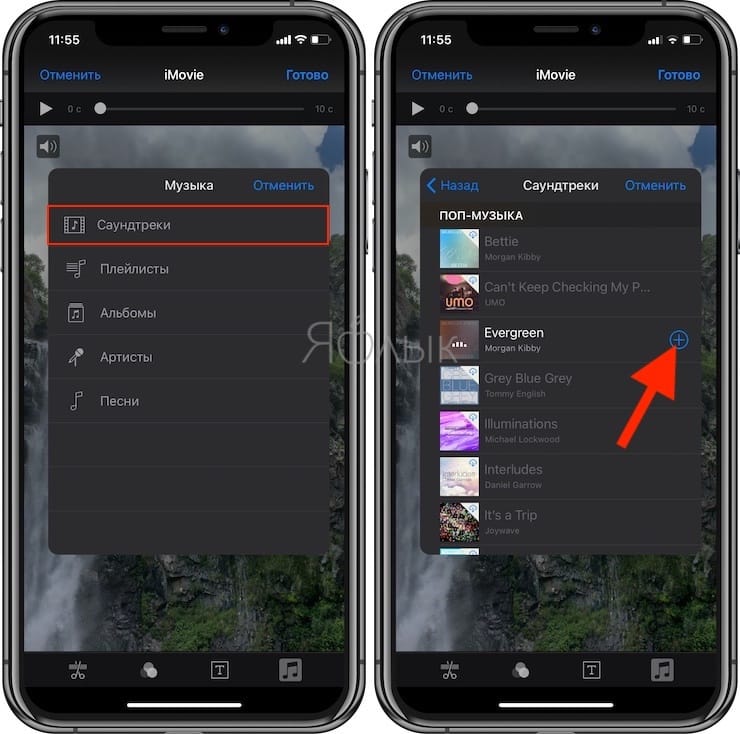 Как насчет лучшего приложения для добавления музыки к видео на ПК с Windows? Попробуйте MiniTool MovieMaker, чтобы наложить музыку на видео в Windows 11/10/8/7.
Как насчет лучшего приложения для добавления музыки к видео на ПК с Windows? Попробуйте MiniTool MovieMaker, чтобы наложить музыку на видео в Windows 11/10/8/7.
MiniTool MovieMaker предлагает несколько встроенных музыкальных треков, готовых к использованию, и постоянно обновляет новые саундтреки. Он также поддерживает импорт ваших песен в различных аудиоформатах с вашего ПК.
Вот как добавить музыку к видео с помощью MiniTool MovieMaker.
Скачать бесплатно
Шаг 1. Загрузите и установите MiniTool MovieMaker на свой компьютер. Запустите его и закройте всплывающее окно.
Шаг 2. Нажмите Импорт медиафайлов , чтобы загрузить видео и перетащить его на временную шкалу.
Шаг 3. Отредактируйте звук в видео.
MiniTool MovieMaker позволяет редактировать звук в исходном видео. Выберите видео на временной шкале и перейдите к Audio 9.Вкладка 0124 в свойствах видео.
Перетащите ползунки, чтобы добавить эффекты появления/затухания и изменить громкость.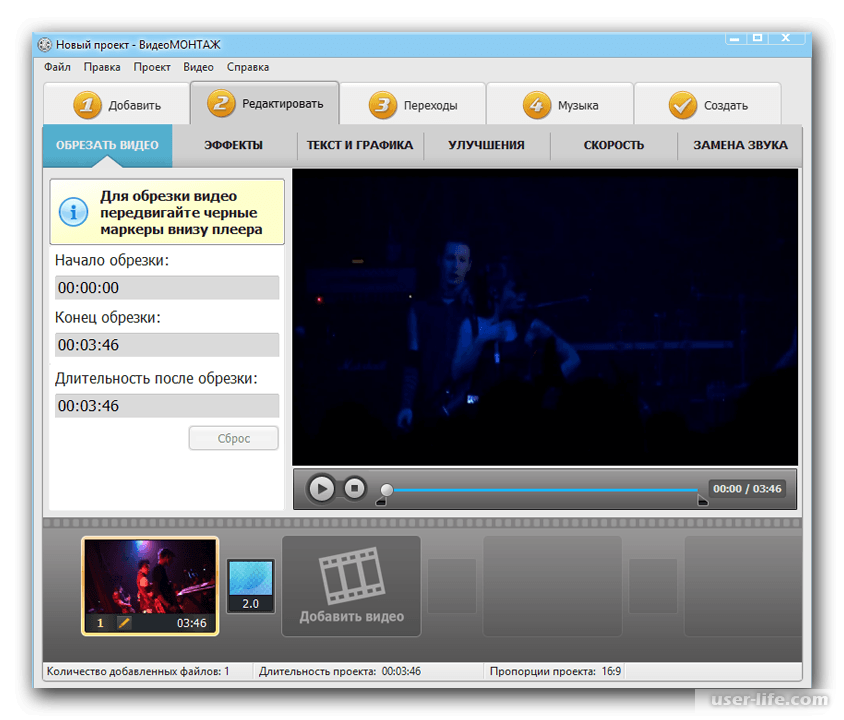
Шаг 4. Добавьте музыку к видео.
Вариант 1: Добавить встроенную музыкальную дорожку .
Перейдите к Музыка на вкладке Медиафайлы, выберите песню и щелкните значок Загрузить . Затем щелкните значок + , чтобы добавить его на временную шкалу.
Вариант 2: импортируйте свою музыку .
Нажмите Импорт медиафайлов , чтобы загрузить музыкальный файл и перетащите его на временную шкалу. Затем вы можете редактировать добавленную музыку в свойствах музыки.
Шаг 5. При желании вы можете продолжить редактирование видео. Чтобы экспортировать видео, нажмите Экспорт вверху. В окне «Экспорт» внесите некоторые изменения и нажмите Экспорт .
Кроме того, вы можете использовать MiniTool MovieMaker для обрезки, разделения, поворота, отражения и обрезки видео, изменения скорости воспроизведения видео, реверсирования видео, применения переходов/фильтров/эффектов панорамирования и масштабирования, добавления наклеек и т.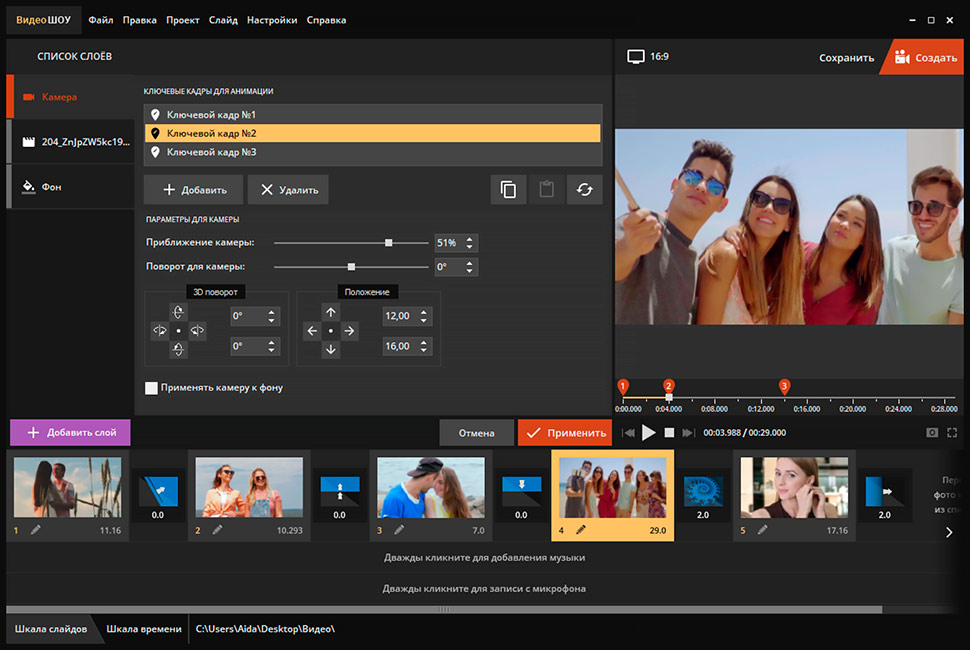 д.
д.С помощью MiniTool MovieMaker легко добавить музыку к видео. Просто попробуйте и сделайте свое уникальное видео!Нажмите, чтобы твитнуть
Заключение
В этом посте представлен список 10 лучших приложений, которые добавляют музыку к видео. Вообще говоря, все они имеют встроенную фонотеку и некоторые звуковые эффекты, а также позволяют добавлять свою музыку или записывать голос за кадром.
Выберите приложение для редактирования видео из этих приложений и создайте красивое видео с музыкой.
Если вы хотите добавить музыку к видео на ПК с Windows, используйте MiniTool MovieMaker, и вы легко это сделаете. Если у вас возникнут какие-либо вопросы при использовании MiniTool MovieMaker, вы можете связаться с нами по [email protected] для получения помощи.
- Твиттер
- Линкедин
- Реддит
Как добавлять музыку в видео на iPhone: пошаговое руководство
С видео интересно играть и добавлять к ним собственные звуки.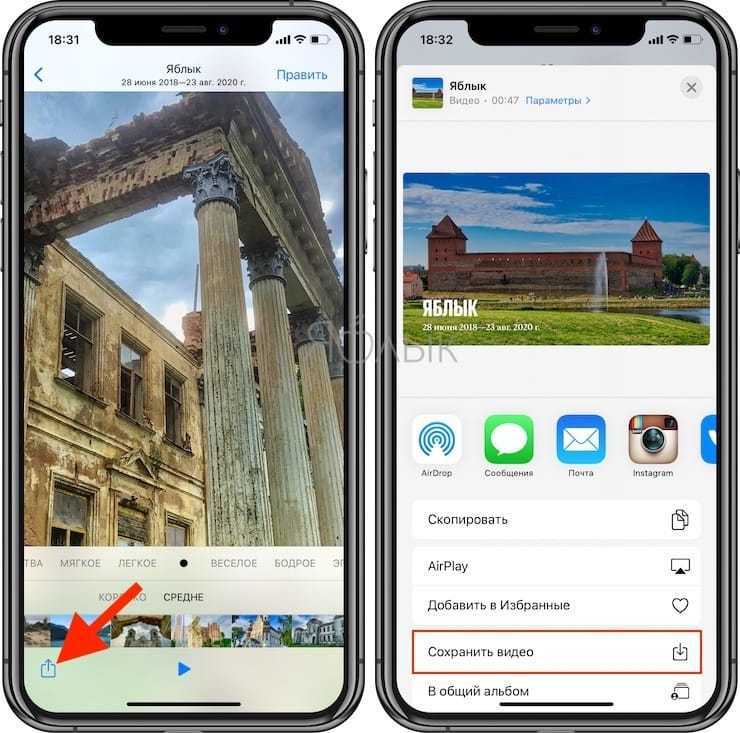 К счастью, iOS делает это очень простым, будь то iMovie или другие бесплатные приложения для редактирования. Вы можете легко добавлять музыку к видео на iPhone. Это можно сделать для видеороликов, которые вы снимаете, получаете или загружаете из Интернета. Самое приятное то, что это действительно просто и легко освоить. Просто следуйте этому удобному руководству по добавить фоновую музыку к видео . Давайте креативить!
К счастью, iOS делает это очень простым, будь то iMovie или другие бесплатные приложения для редактирования. Вы можете легко добавлять музыку к видео на iPhone. Это можно сделать для видеороликов, которые вы снимаете, получаете или загружаете из Интернета. Самое приятное то, что это действительно просто и легко освоить. Просто следуйте этому удобному руководству по добавить фоновую музыку к видео . Давайте креативить!
- Как добавить музыку в видео на iPhone с помощью iMovie
- Лучшие приложения для добавления фоновой музыки к видео
- Прежде всего, загрузите iMovie из App Store
- Откройте приложение и нажмите Продолжить. Нажмите Создать проект. Нажмите Фильм.
- Выберите видео и нажмите на него. Далее нажмите Создать фильм.
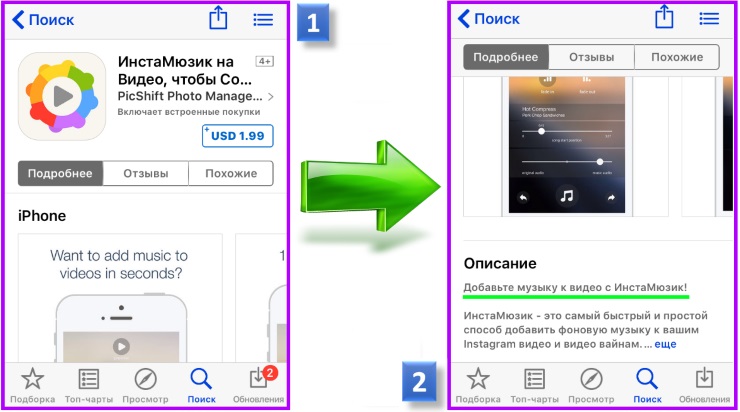 Видео будет импортировано на временную шкалу редактирования iMovie. Прокрутите до начала.
Видео будет импортировано на временную шкалу редактирования iMovie. Прокрутите до начала. - Нажмите на значок плюс слева посередине. Выберите Аудио , а затем нажмите Саундтреки , Моя музыка или Звуковые эффекты. Саундтреки (некоторые в автономном режиме, большинство нужно скачать) и звуковые эффекты (все в автономном режиме) предоставляются Apple бесплатно. Они также не защищены авторским правом. Это впечатляющая коллекция. Обязательно проверьте это. В «Моей музыке» есть песни из вашего приложения «Музыка».
- Выберите аудиофайл . Начнется воспроизведение. Если вам нравится звук, нажмите на значок плюс рядом с ним. Теперь вам нужно решить, хотите ли вы полностью удалить исходный звук видео или позволить ему слабо воспроизводиться в фоновом режиме. Вы можете сделать то же самое с импортированным аудиофайлом. Позвольте мне показать вам, как удалить звук из исходного видео, чтобы там была только музыка, которую вы добавили
- Нажмите на видео на временной шкале редактирования.
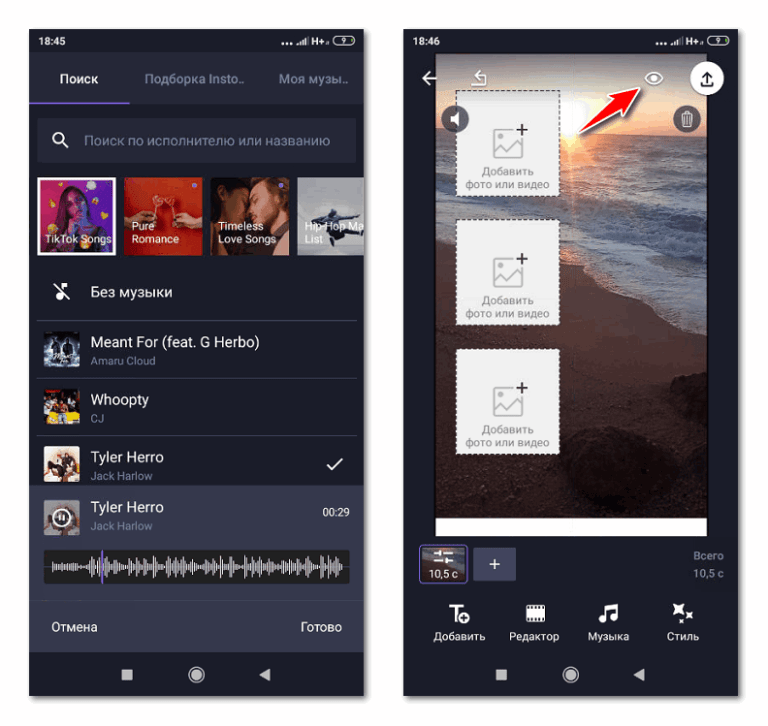 Нажмите на значок динамика . Перетащите ползунок до упора влево.
Нажмите на значок динамика . Перетащите ползунок до упора влево. - Нажмите на треугольник кнопку воспроизведения в середине экрана. Вы увидите воспроизведение видео и услышите музыку, которую вы добавили. Идеальный! Давайте теперь экспортируем это отредактированное видео.
- Теперь нажмите Готово в левом верхнем углу. Коснитесь значка «Поделиться» снизу. Нажмите Сохранить видео. Выберите качество видео. 1080р лучше всего. Для социальных сетей 720p также является хорошим выбором. Отредактированное видео будет экспортировано и сохранено в приложении «Фотографии».
- Откройте приложение «Фотографии», и там будет ваше видео с добавленной к нему музыкой. Если вы не слышите звука, убедитесь, что вы нажимаете кнопку динамика в нижнем ряду при воспроизведении этого видео.
В приведенном выше пошаговом руководстве я показал вам, как добавить музыку в видео с помощью iMovie. Теперь давайте посмотрим на три других приложения, которые могут быть не такими мощными, как iMovie, но, тем не менее, очень простыми в использовании и отлично выполняют свою работу.
Теперь давайте посмотрим на три других приложения, которые могут быть не такими мощными, как iMovie, но, тем не менее, очень простыми в использовании и отлично выполняют свою работу.
Приложение GoPro для iPhone в iOS 13 — это простой и удобный редактор. Он позволяет добавлять текст, изменять размер видео, обрезать клип и многое другое. Список музыки, которую он имеет, также впечатляет и отлично сочетается практически с любым видео. Приложение имеет чистый и хорошо сделанный интерфейс.
Цена: Бесплатно (покупки в приложении)
Скачать
Добавлять музыку к видео с помощью InShot невероятно просто. Вы открываете приложение, нажимаете видео, выбираете видеофайл из своей галереи, а затем у вас есть тонкая строка, в которой есть варианты добавления музыки, наклеек, текста, фильтров и т. д. Вы можете записать свой звук и добавить к видео или выбрать из треков, которые предлагает приложение. Это одно из лучших бесплатных приложений для редактирования, которое вы не должны пропустить.
Это одно из лучших бесплатных приложений для редактирования, которое вы не должны пропустить.
Цена: Бесплатно (покупки в приложении)
Скачать
Так вы можете бесплатно добавлять музыку в видео на своем iPhone. Если вы спросите меня, я предпочитаю метод iMovie. Он многофункциональный и простой. Вы даже можете импортировать проект iMovie на свой Mac и закончить редактирование там. Итак, какое приложение вы собираетесь использовать? Дайте нам знать в комментариях ниже.
Еще несколько полезных постов для вас:
- Лучшее программное обеспечение для редактирования видео для Mac
- Программное обеспечение и приложения для видеоредактора YouTube для начинающих
iGeeksBlog имеет дочерние и спонсируемые партнерские отношения. Мы можем получать комиссионные за покупки, сделанные по нашим ссылкам. Однако это не влияет на рекомендации наших авторов.